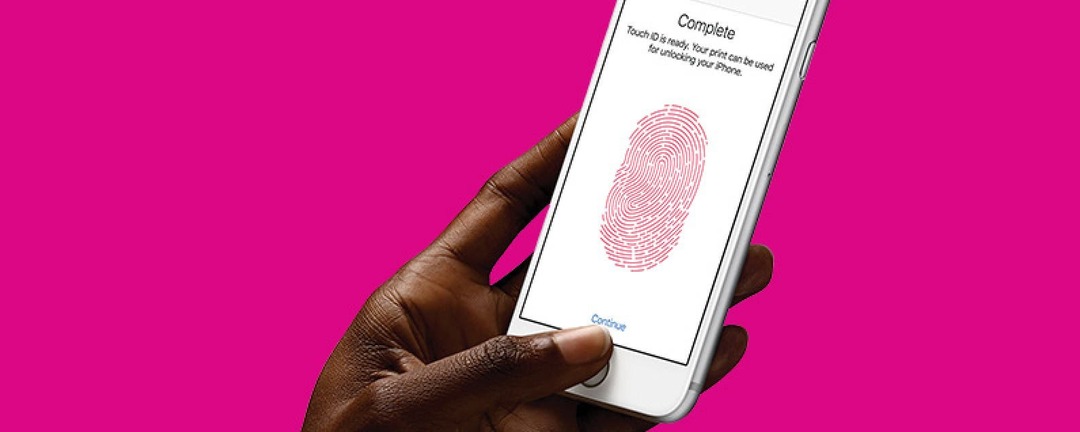
अपने iPhones पर व्यक्तिगत जानकारी को निजी रखना हम सभी चाहते हैं, फिर भी यह हमेशा स्पष्ट नहीं होता है कि इसके बारे में कैसे जाना है। यहां सामान्य सुरक्षा गलतियों के 10 सुधार दिए गए हैं जो आपके iPhone गोपनीयता को अगले स्तर तक ले जाने में आपकी सहायता कर सकते हैं।
हमारे तक पहुँचने के लिए पूरा गाइड iPhone सुरक्षा के लिए, सदस्यता के लिए साइन अप करें आईफोन लाइफ इनसाइडर.
1. टच आईडी मिथक
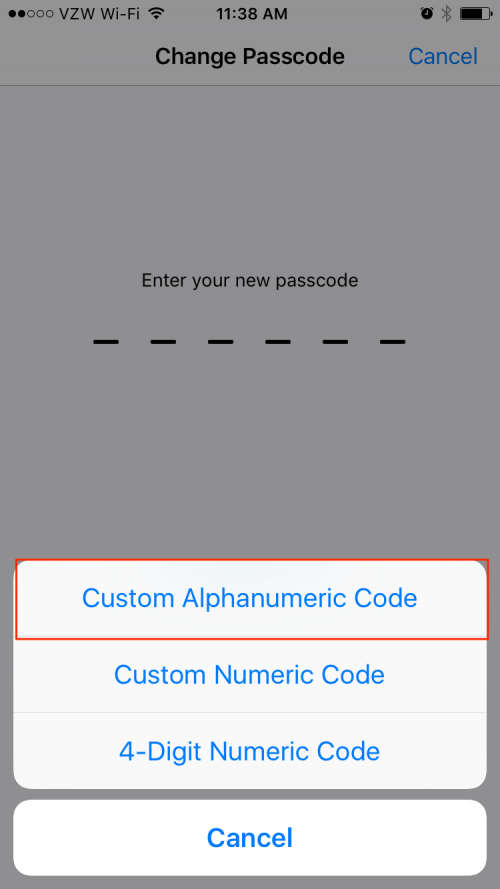
2. अपनी लॉक स्क्रीन की रक्षा करें
सिरी आपकी कई तरह से मदद कर सकता है, फिर भी अगर आप सावधान नहीं हैं, तो आपका डिजिटल सहायक दूसरों को आपकी जासूसी करने में मदद कर सकता है। आपके घर का पता और कैलेंडर अपॉइंटमेंट सहित, सिरी के माध्यम से आपकी लॉक स्क्रीन से कोई भी व्यक्ति विभिन्न प्रकार की व्यक्तिगत जानकारी तक पहुंच सकता है, यह सीखना बहुत खतरनाक हो सकता है। यदि आप अन्य चीजों के अलावा अजनबियों को सिरी से आपके घर के लिए दिशा-निर्देश मांगने की अनुमति नहीं देना चाहते हैं, तो बस जाएं सेटिंग्स, टच आईडी और पासकोड, और अपना पासकोड दर्ज करने के बाद, लॉक होने पर एक्सेस की अनुमति देने के लिए नीचे स्क्रॉल करें, और टॉगल करें सिरी बंद।
3. संदेशों को निजी रखें
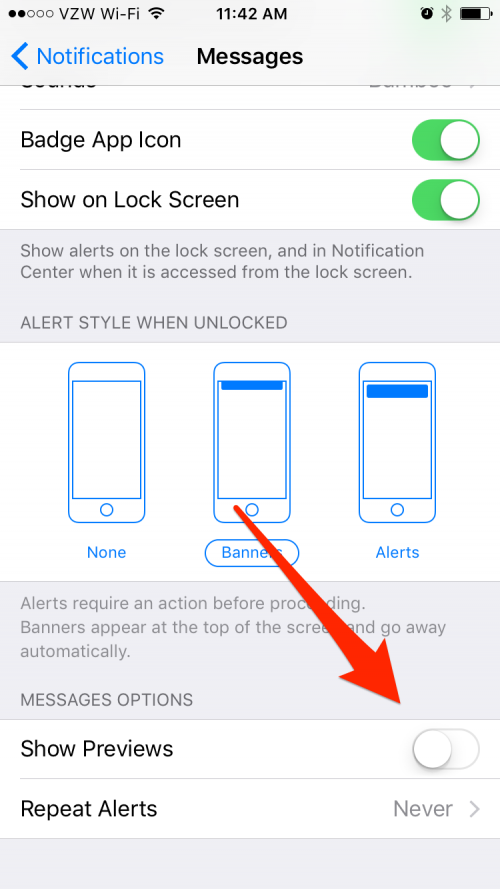
जब कोई आपको एक टेक्स्ट संदेश भेजता है, तो डिफ़ॉल्ट रूप से संदेश की सामग्री का पूर्वावलोकन आपकी स्क्रीन पर सभी को देखने के लिए पॉप अप हो जाता है। यदि आप अपने फ़ोन को सामान्य दृष्टि से दूर रखते हैं, तो इसका अर्थ है कि आपके बॉस या सहकर्मी ऐसे संदेश देख सकते हैं जो कार्य के लिए सुरक्षित नहीं हो सकते हैं। किसी भी अजीब क्षण से बचने के लिए, आप सेटिंग> नोटिफिकेशन> संदेश> पर जाकर बस एक आईफोन सुरक्षा सेटिंग बदल सकते हैं और पूर्वावलोकन दिखाएँ को टॉगल कर सकते हैं।
4. ईमेल चारा मत लो!
कभी किसी परिचित-दिखने वाली सेवा चेतावनी से ईमेल प्राप्त करें कि आप भुगतान पर अतिदेय हैं या आपको अपने खाते में जाने की आवश्यकता है? सावधान, यह एक फ़िशिंग घोटाला हो सकता है। इससे पहले कि आप घबराएं और ईमेल में किसी भी लिंक पर क्लिक करें या अटैचमेंट डाउनलोड करें, इसके बजाय, एक ब्राउज़र खोलें और साइट पर स्वतंत्र रूप से जाएँ। अपने खाते में साइन इन करें और यह देखने के लिए अपनी सूचनाएं जांचें कि ईमेल चेतावनी वास्तविक थी या नहीं।
5. पासवर्ड वॉल्ट बनाएं
बैंकिंग से लेकर सोशल मीडिया से लेकर ऑनलाइन शॉपिंग तक हर चीज के लिए एक व्यक्ति के लिए दर्जनों ऑनलाइन खातों का प्रबंधन करना आम बात है, और जीवन को आसान बनाने के लिए पासवर्ड का पुन: उपयोग करना आकर्षक है। हालांकि, अगर आपका एक अकाउंट हैक हो जाता है, तो आपके सभी अकाउंट हैक हो जाएंगे। 1 पासवर्ड और आईक्लाउड किचेन जैसे पासवर्ड प्रबंधकों के लिए धन्यवाद, आप आलसी और सुरक्षित दोनों हो सकते हैं। बस अपना एक मास्टर पासवर्ड याद रखें और पासवर्ड मैनेजर को जटिल पासवर्ड बनाने और उन्हें आपके लिए एक सुरक्षित तिजोरी में संग्रहीत करने का काम करने दें।
6. iCloud में अपनी तस्वीरों को सुरक्षित रखें
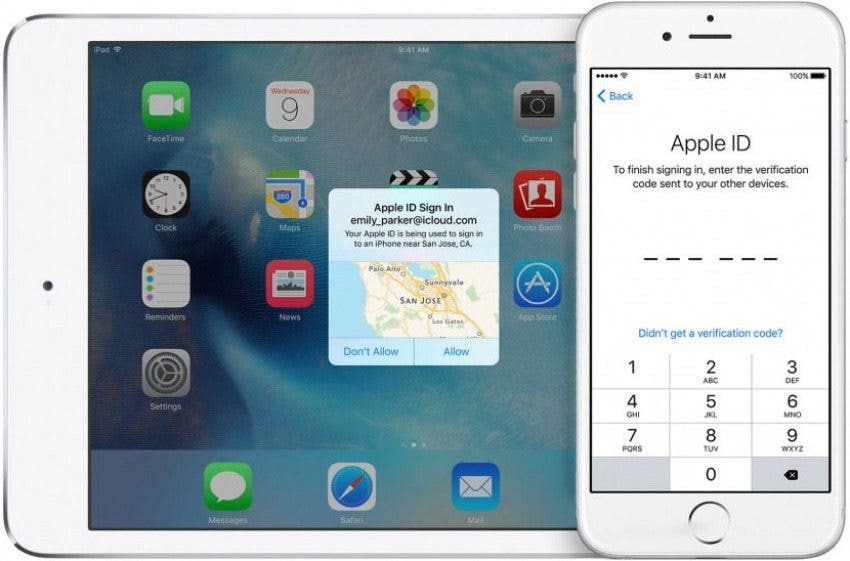
कुछ साल पहले याद है जब हैकर्स ने आईक्लाउड में संग्रहीत मशहूर हस्तियों की नग्न तस्वीरें पोस्ट की थीं? हालांकि आपकी निजी तस्वीरों के बाद किसी के होने की संभावना नहीं है, यह दो-कारक प्रमाणीकरण को सक्षम करके आपकी iCloud सुरक्षा को मजबूत करने के लिए चोट नहीं पहुंचा सकता है। टू-फैक्टर ऑथेंटिकेशन Apple का नवीनतम सुरक्षा फीचर है जो iOS 9 या उसके बाद के संस्करण चलाने वाले उपकरणों में बनाया गया है। यह आपके ऐप्पल आईडी तक पहुंच को केवल उन उपकरणों तक सीमित करता है जिन पर आप भरोसा करते हैं। जब भी आप किसी नए डिवाइस पर साइन इन करने का प्रयास करते हैं, तो उस डिवाइस पर छह-अंकीय कोड भेजा जाएगा जिसे आपने विश्वसनीय होने के लिए सेट किया है। अपने आईफोन पर टू-फैक्टर ऑथेंटिकेशन सेट करने के लिए, सेटिंग्स> आईक्लाउड> पर जाएं और सबसे ऊपर अपने अकाउंट पर टैप करें। पासवर्ड और सुरक्षा तक स्क्रॉल करें और टू-फैक्टर ऑथेंटिकेशन सेट करें पर टैप करें।
7. अपने iDevices तक बच्चों की पहुंच प्रतिबंधित करें
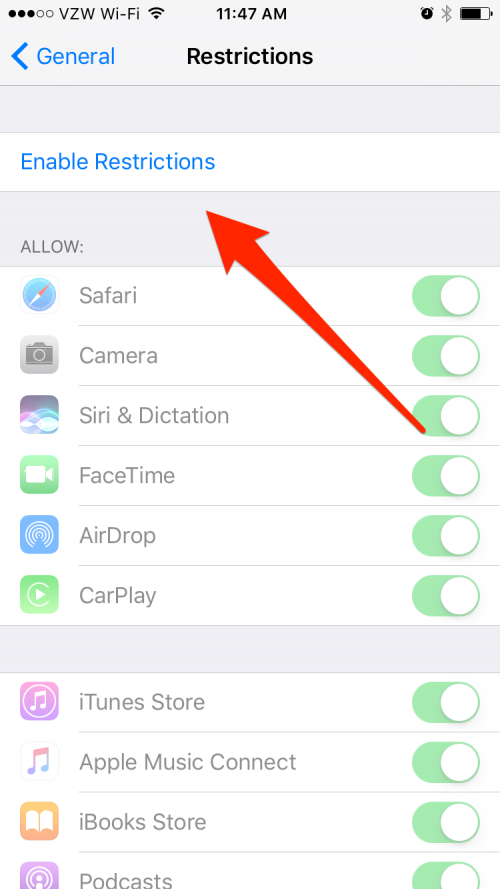
अपने बच्चे को अपने फोन पर एक गेम खेलने देने से कुछ बहुत ही आवश्यक शांत समय मिल सकता है। हालाँकि, जब आप अपने बच्चे को अपना iPhone देते हैं, तो आप एक से अधिक गेम सौंपते हैं। यहीं पर प्रतिबंध काम आते हैं, जिससे आप संपूर्ण ऐप्स या सामग्री के प्रकारों तक पहुंच को अवरुद्ध कर सकते हैं। इस सुविधा को चालू करने के लिए, सेटिंग> सामान्य> प्रतिबंध पर जाएं। आपको केवल प्रतिबंधों के लिए एक विशेष चार-अंकीय पासकोड सेट करने के लिए प्रेरित किया जाएगा। सुनिश्चित करें कि यह आपके बच्चे के इसे याद रखने की संभावना को कम करने के लिए आपके iPhone पासकोड से अलग है। यहां आप ऐप्स के साथ-साथ वयस्क सामग्री वाली फिल्मों और संगीत तक पहुंच को अवरुद्ध कर सकते हैं। सुनिश्चित करें कि अपने प्रतिबंध पासकोड को न भूलें! (या यदि आप करते हैं, तो पढ़ें यह.)
8. फाइंड माई आईफोन के बारे में भूल गए?
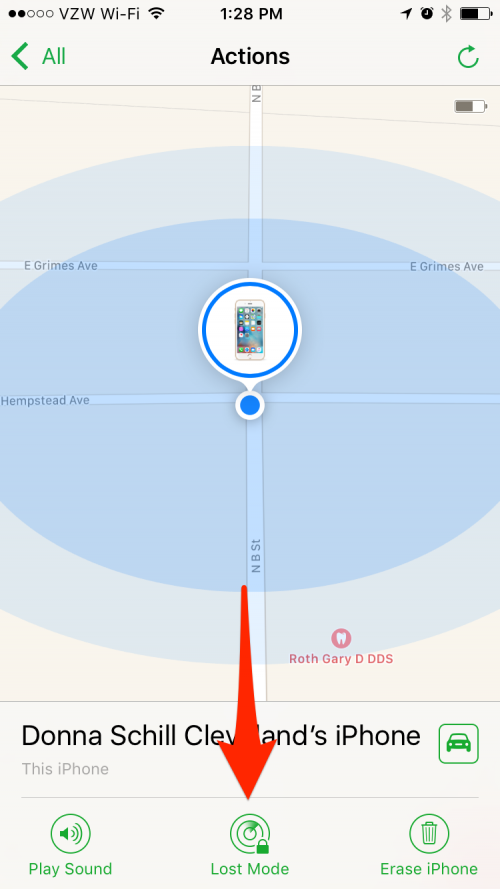
यदि आप अपना फ़ोन खो देते हैं, तो Apple के पास इसे ट्रैक करने में आपकी सहायता करने के लिए एक शानदार विशेषता है। एकमात्र पकड़ यह है कि, इससे पहले कि आप अपने फोन को काम करने के लिए गलत तरीके से काम करने से पहले अपनी आईक्लाउड सेटिंग्स में फाइंड माई आईफोन को सक्षम करें। इसलिए, यदि आपने पहले से नहीं किया है, तो सेटिंग> आईक्लाउड> पर जाएं और फाइंड माई आईफोन पर टॉगल करें, और फिर जब आप iCloud.com में साइन इन करें या एक ही iCloud खाते के साथ मेरा iPhone ऐप ढूंढें, आप अपने सभी उपकरणों का स्थान मानचित्र पर वहीं देख पाएंगे दृश्य। वहां से आप डिवाइस पर ध्वनि चलाने में सक्षम होंगे, अपने फोन को दूरस्थ रूप से लॉक कर सकते हैं, या अंतिम उपाय के रूप में, अपना डेटा मिटा सकते हैं और डिवाइस को ईंट कर सकते हैं ताकि चोर इसका उपयोग न कर सके।
9. अपने ट्रैक ऑनलाइन कवर करें
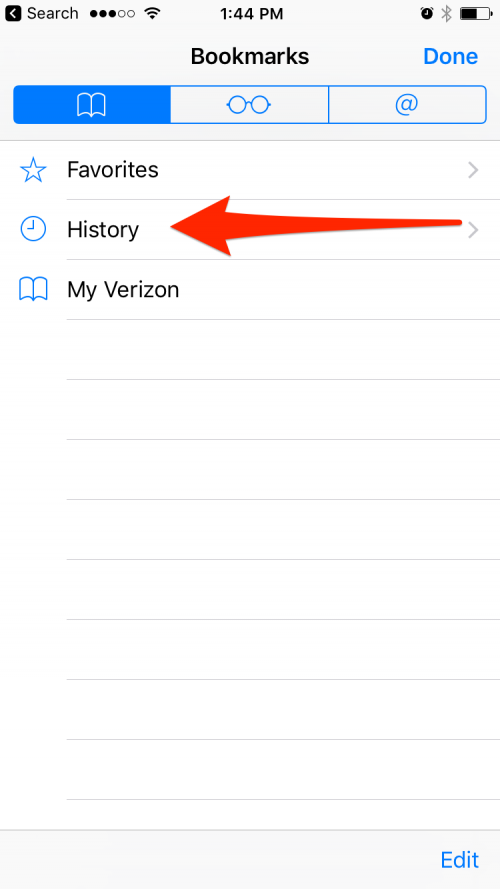
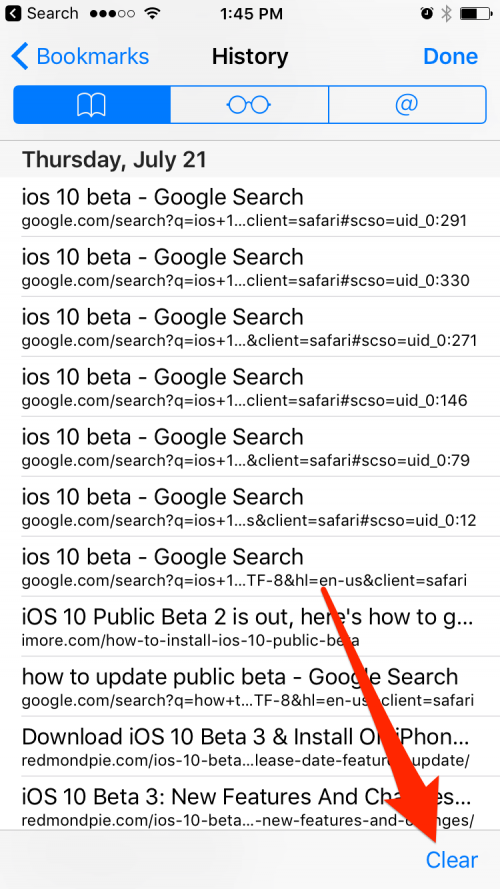
ऐसे समय होते हैं जब आप ऑनलाइन जाते समय गोपनीयता चाहते हैं। फिर भी सफारी आपके द्वारा खोजी जाने वाली चीजों को ट्रैक करती है, पिछली खोजों के आधार पर सुझाव पेश करती है और बुकमार्क फ़ोल्डर के तहत सफारी में हाल ही में देखी गई साइटों की सूची दिखाती है। इसे रोकने के लिए, बस सफारी पर जाएं और बुकमार्क टैब पर टैप करें, इतिहास पर टैप करें और क्लियर पर टैप करें। नए सिरे से शुरू करने और पिछली सभी खोजों को मिटाने के लिए, सभी इतिहास साफ़ करें चुनें। केवल विशिष्ट साइटों को साफ़ करने के लिए, अंतिम घंटे, आज और आज और कल के बीच चयन करें।
10. मिटाना है या नहीं मिटाना है?
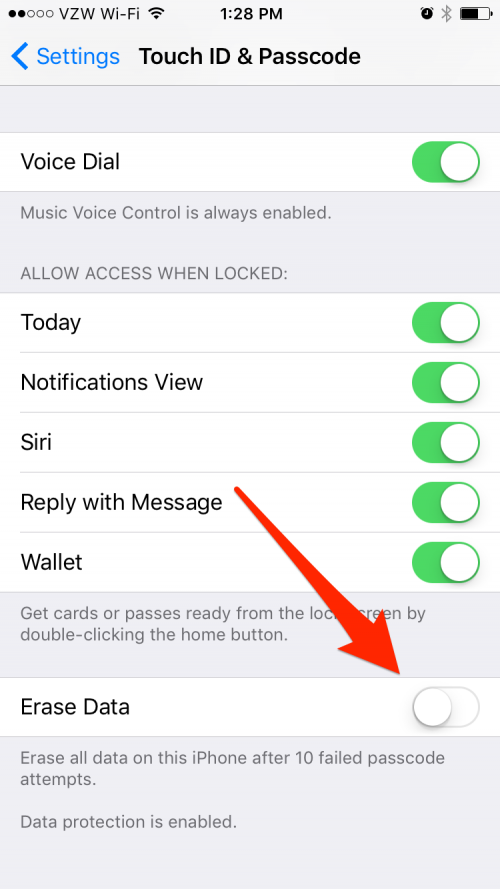
Apple ने एक ऐसा फीचर बनाया है जो पासकोड के 10 असफल प्रयासों के बाद आपके फोन का सारा डेटा मिटा देता है। यह आपके डिवाइस को क्रूर बल के हमलों से बचाता है, जहां सॉफ्टवेयर तेजी से पासवर्ड का अनुमान लगाता है जब तक कि यह सही अनुमान नहीं लगाता और टूट जाता है। यह एक सेटिंग है जिसे मैं दो बड़े क्वालिफायर के साथ सक्षम करने की अनुशंसा करता हूं-कि आपके बच्चे नहीं हैं और आप नियमित रूप से अपने फोन का बैक अप लेते हैं। बच्चे आपके डिवाइस में सेंध लगाने और इस सेटिंग को ट्रिगर करने का प्रयास कर सकते हैं। हालांकि, अगर आप हर रात अपने डिवाइस का बैकअप लेते हैं, तो आप बिना किसी परेशानी के अपने डिवाइस पर डेटा को पुनर्स्थापित करने में सक्षम होंगे। 10 विफल पासकोड प्रयासों के बाद अपने iPhone को सभी डेटा मिटाने के लिए सेट करने के लिए, अपना सेटिंग ऐप खोलें। नीचे स्क्रॉल करें और टच आईडी और पासकोड टैप करें। जारी रखने के लिए अपना पासकोड दर्ज करें। पृष्ठ के बहुत नीचे तक स्क्रॉल करें और डेटा मिटाएं चालू करें।
हमारे तक पहुँचने के लिए पूरा गाइड iPhone सुरक्षा के लिए, सदस्यता के लिए साइन अप करें आईफोन लाइफ इनसाइडर.